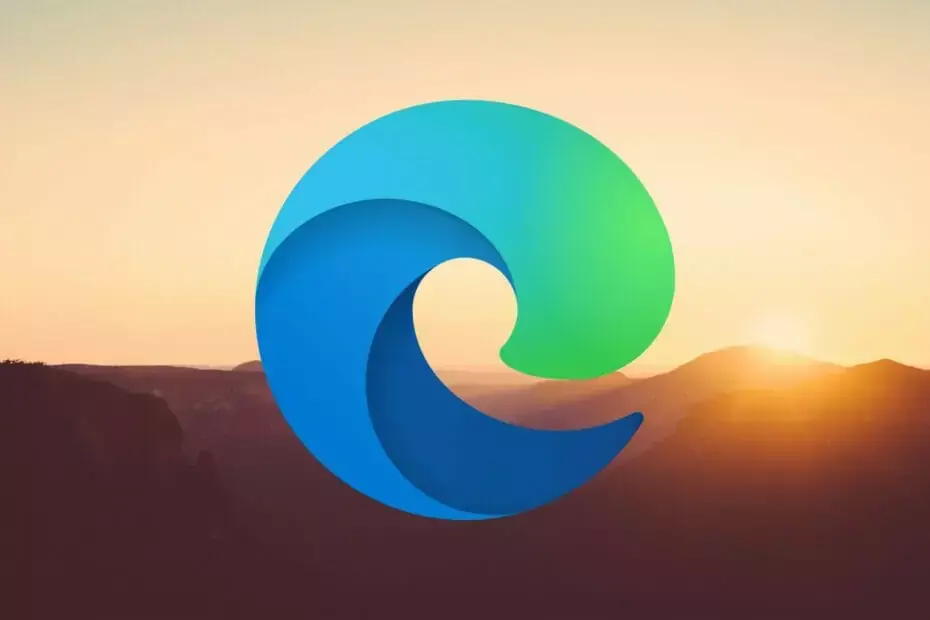- Se estiver aqui, NVMe não aparece no BIOS e provavelmente há problemas de Arranque seguro ou CSM.
- O problema também pode ser devido a uma configuração incorreta da unidade ou a um programa de administração de discos obsoleto.
- Temos todas as soluções para este problema, incluindo uma forma de configurar corretamente um SSD M.2.

Que el NVMe não aparece no BIOS deve ser frustrante depois de ter ahorrado tanto tempo para comprar tu primeira unidade de disco SSD M.2. Quando ocorre algo assim, o primeiro que ocorre é que há um problema com você SSD, pero espera y prueba algunas soluciones primero.
Um SSD M.2 (Unidad de State Sólido) é uma placa de armazenamento montada internamente que permite um alto desempenho e alta velocidade. Normalmente são mais pequenos do que outros SSDs, como mSATA.
Neste artigo, exploraremos as causas deste problema. Luego, nos adentraremos em los detalles sobre como solucionar o problema de que el NVMe não aparece no BIOS.
Por que meu SSD NVMe não aparece no BIOS?
Este problema não é específico do modelo do seu computador. O NVMe não aparece no BIOS pode ocorrer em Asus, Gigabyte, MSI, Dell, Samsung, etc.
- Gerenciamento de disco desativado: Lá ferramenta integrada de gerenciamento de discotecas permite que os usuários administrem as unidades conectadas e executem operações vitais, mas se estiver desatualizado, é provável que as novas unidades não apareçam.
- CSM está habilitado: El Módulo de suporte de compatibilidade (CSM) é uma parte do firmware UEFI que oferece compatibilidade com o BIOS herdado. Quando o CSM está ativado, os controladores modernos não podem ser autorizados por UEFI.
- Conexão incorreta: Uma conexão falha ou incorreta também pode causar o problema. Inclusive um cabo danificado ou incorreto pode ser a causa subjacente aqui.
-
As unidades compartilham o mesmo nome: Ao enfrentar o problema, verifique se as unidades no PC têm o mesmo nome. Si ese es el caso, cambiarlo en una de ellas debería resolver el problema.
O que posso fazer se NVMe não aparecer no BIOS?
1. Configurar SSD M.2
Os passos enumerados a seguir podem ser diferentes para o seu computador, mas você deve trazer uma compreensão básica do conceito. Se você tiver dúvidas, visite o site do fabricante do equipamento original (OEM) para obter os passos exatos.
- Para acessar a la BIOS, ligue seu computador e pressione as teclas F o DEL, dependendo do fabricante da sua placa base. Esta tecla pode ser diferente de acordo com sua placa base.
- A continuação, dirija-se à Configuração de armazenamento.
- En la Configuração de SATA, clique em Configurar SATA como.
- Luego, Elija IDE pressionando Digitar.
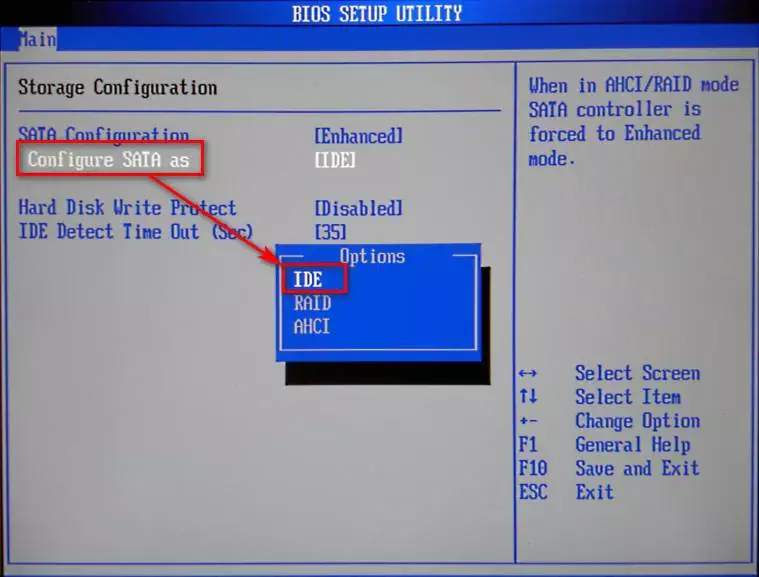
- Finalmente, pressão F10 para salvar a nova configuração do BIOS e sair.
Si configura tu dispositivo SATA a algo distinto de IDE en BIOS, puede que tu unidade NVME no aparezca.
2. Desabilitar partida segura
- Primero, reiniciado su computadora y pressione la tecla dedicada para que tu placa base para acceder a la BIOS.
- A continuação, ve a la pestaña segurança e clique em Secure Boot.
- Selecione desabilitado no menu.
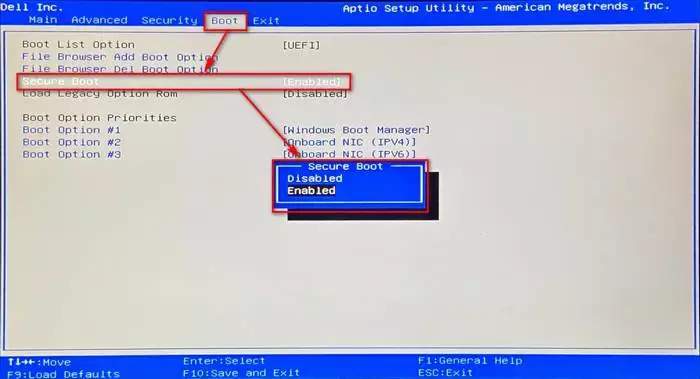
- Luego, dirígete a la pestaña Guardar e sair.
- pressão Guardar câmbios e selecione Si posteriormente. Asegúrate de no elegir Guardar e sair.
- Ve nuevamente a la pestaña segurança.
- Elige Borrar todas as variáveis de inicialização segura e seleciona Si.
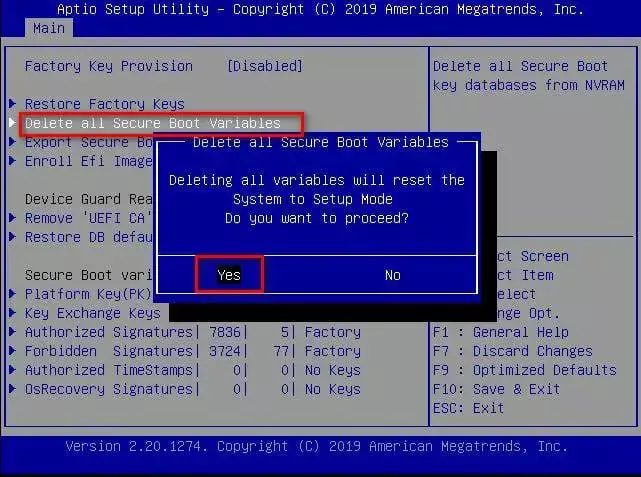
- Finalmente, selecione Aceitar para reiniciar seu computador.
- Windows 11 não reconhece SSD? Aqui está o que você deve fazer
- Corrija seu SSD lento no Windows 10/11 com estas soluções
- Melhor software de gerenciamento de SSD para Windows
3. Defina a configuração do PCIe em M.2
- Reinicia o teu PC e prime a tecla designada para que a tua placa base entre na BIOS.
- Seleção Configuração avançada. Em algumas placas de base, você também pode pressionar F7 para acessar os menus.
- luego, baixo Configuração de dispositivos integrados, busca Ancho de banda de la ranura PCI Express.
- Depois, configure seu valor no modo M.2 si aún não está assim.
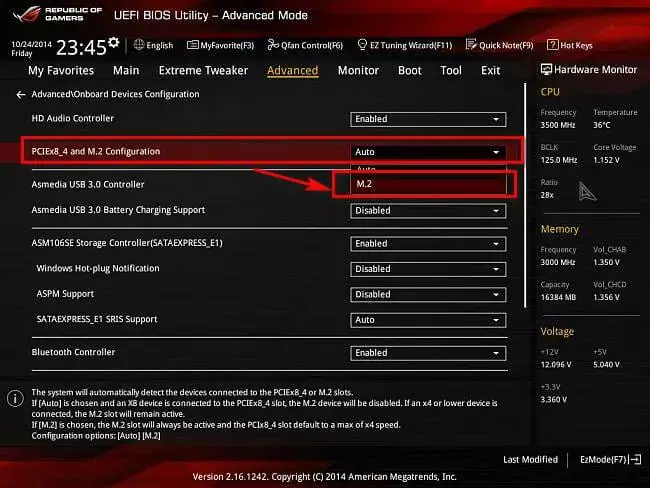
- pressão F10 para salvar os câmbios e salir.
Configurar PCIe em M.2 é uma das formas mais simples e eficazes de resolver o problema de que o NVMe não aparece no BIOS.
O SSD M.2 é mais rápido do que o SSD SATA?
O SSD SATA usa o protocolo AHCI (Interfaz do controlador principal avançado) e tem um velocidade de transferência de dados mais rápida, aproximadamente 600 MB/s. No entanto, este não é o caso do SSD M.2.
Por outro lado, o SSD M.2 possui um design que evita a inserção de um conector de tarjeta em um soquete não compatível. Normalmente utiliza três chaves que são B, M e B+M.
Se esses dispositivos de armazenamento utilizam uma chave B, estão conectados a um Socket 2 e aceitam o protocolo NVMe, a unidade M.2 é pelo menos três vezes mais rápida que um SSD SATA.
No entanto, se você estiver usando uma chave M, estiver conectado a um Socket 3 e aceitar o protocolo NVMe, a unidade M.2 será pelo menos duas vezes mais rápida do que um SSD SATA.
Outros problemas com o SSD M.2
Que o NVMe não aparece no BIOS se tornou um problema comum devido ao uso crescente de SSD M.2. Sin embargo, la mayoría de las veces, isso deve ser uma instalação incorreta.
Se for o caso, desligue seu computador, desconecte e volte a conectar seu SSD M.2 e assegure-o firmemente em seu lugar.
Algo que vale a pena mencionar é que se você deseja que seus dispositivos modernos sejam reconhecidos por seu computador, debes manter você BIOS atualizado.
Se você resolver o problema de disco rígido NVMe não aparecer no BIOS, mas agora seu sistema não reconhece seu SSD M.2, certifique-se de atualizar o controlador de M.2.
Háganos saber qual método utilizar para solucionar o problema de que el NVMe não aparece no BIOS na seção de comentários a continuação.